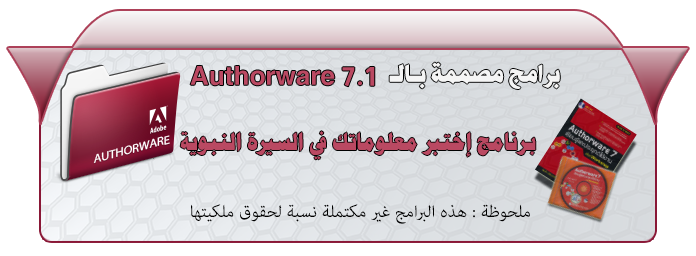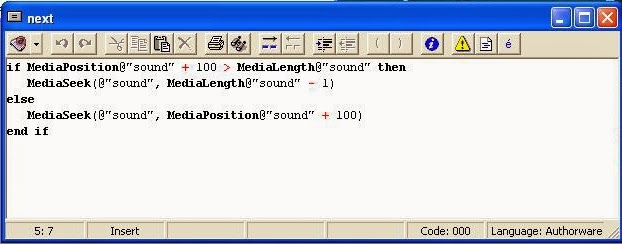بسم الله الرحمن الرحيم
نرحب بكم في صفحة منتاجتنا وفيها نعرض بعض البرامج التي قمنا ببرمجتها وتصميمها وبعض البرامج نقوم برفعها ناقصة نسبة لحقوق ملكيتها وإليكم بعضها :
كتاب لغتي الجميلة للصف السادس الابتدائي-سلطنة عُمان :
عبارة عن برنامج تفاعلي للأنشطة النحوية والإملائية لكتاب لغتي الجميلة للصف السادس الابتدائي :
كتاب لغتي الجميلة للصف السادس الابتدائي-سلطنة عُمان :
عبارة عن برنامج تفاعلي للأنشطة النحوية والإملائية لكتاب لغتي الجميلة للصف السادس الابتدائي :
اضغط هـــــــــــنا لعرض وتحميل الكتاب
عبارة عن برنامج تفاعلي للفصل الدراسي الأول لكتاب الرياضيات للصف الثاني الابتدائي
اضغط هـــــــنا لعرض وتحميل الكتاب
سلسلة المعلم المحترف لتقنيات التعليم :
هي عبارة عن سلسلة برامج لمشروع حوسبة المناهج
للتحميل اضغط هنا
كورس مادة الكيمياء :
عبارة عن مقترح لبرنامج مادة الكيمياء قمنا بتصميمه لشركة براح .. لم يكتمل بعد
للتحميل اضغط هنا
كورس مادة التاريخ :
عبارة عن اختبار لجزء من مادة التاريخ لطلاب الشهادة السودانية ... الأسئلة من نوع الاختيار المتعدد وهو شبيه ببرنامج من سيربح المليون
للتحميل اضغط هنا
برنامج اختبر معلوماتك في السيرة النبوية :
هو عبارة عن برنامج تعليمي بغرض تعليم سيرة المصطفى صل الله عليه وسلم وهو ايضا شبيه ببرنامج من سيربح المليون .. يقوم بتصحيح الإجابة الخاطئة لأن الهدف منه هو تعليم السيرة .
للتحميل اضغط هنا
لعبة حروف الجر :
عبارة عن لعبة مصممة ومبرمجة ببرنامج فلاش
اضغط هــــــنا لعرض وتحميل اللعبة
البرنامج التعليمي للقراءات :
عبارة عن برنامج لقراءات القرآن الكريم .. يعرض الكلمة التي تكون فيها اختلاف في القراءة باللون الأحمر وعند الضغط عليها يقوم بعرض القراءات .
كرتون تعليمي :
عبارة عن كرتون تعليمي لبعض الدروس من كتاب لغتي الجميلة
اضغط هــــــــنا لعرض وتحميل الكرتون
للتحميل اضغط هنا
كورس نظم إدارة البيانات :
عبارة عن برنامج لمقرر نظم إدارة البيانات خاص بالجامعات يحوى محاضرات نصية وصوتية وفيديو وبه كذلك السيرة الذاتية للمحاضر
للتحميل اضغط هنا
نأسف لأن بعض البرامج غير مكتلمة للأسباب التي ذكرناها ... ويوجد العديد من البرامج لم نقم برفعها





 1:43 ص
1:43 ص
 Authorware
Authorware